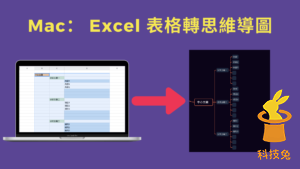10大常用 Excel 函數公式:SUM、IF、SUMIF、AVERAGE、MAX、COUNT!教學

Excel 函數你都知道怎麼用了嗎?有使用 Excel 軟體的人,一定都會遇到各種 Excel 函數與EXCEL 公式,這是為了針對 Excel 試算表裡面的表格數值進行計算,所以你會需要用到很多Excel 函數,像是:SUM、IF、SUMIF、AVERAGE、MAX、COUNT、COUNTA、COUNTIF、MIN、TODAY…等等。
如果你也對這些 Excel 函數的用法感到還不是很熟,其實你只需要先掌握最常用的幾個 Excel 函數公式即可,剩下的慢慢學也沒關係。
本篇文章會教學各種常見的、比較常用到的 Excel 函數,這些實用的 Excel 函數非常常用到,建議都要學起來!
Excel 函數1、SUM 函數
SUM函數會加總值。 您可以新增個別的值、儲存格參照或範圍,或混合新增這三種。
SUM 函數與法:SUM(number1,[number2],…)
number1
必要參數。您要新增的第一個數字。 這個數字可以是 4,一個 儲存格參照,像是 B6,或一個儲存格 範圍,像是 B2:B8。
number2-255
選用參數。這是您要新增的第二個數字。 您可以用這種方式來指定最多 255 個數字。
SUM 函數使用範例
- =SUM(A2:A10) 新增儲存格 A2:10 中的值。
- =SUM(A2:A10, C2:C10) 新增儲存格 A2:10 以及儲存格 C2:C10 中的值。
例如:=SUM(D2:D4),如下圖,會將D2、D3、D4的數值進行加總,並顯示在D5。
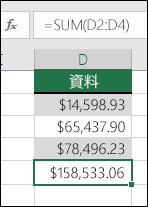
Excel 函數2、IF 函數
IF 函數是 Excel 中最熱門的函數之一,可讓您在值和預期結果間進行邏輯比較。
因此,IF 陳述式可以有兩種結果。 第一個結果是比較為 True,第二個結果是比較為 False。
例如,=IF(C2=”Yes”,1,2) 表示 IF(C2 = 是,則傳回 1,相反則傳回 2)。
IF 函數使用範例
例:=IF(C2=”是”,1,2)。儲存格 D2 表示:IF(C2 = 是,則傳回 1,相反則傳回 2)
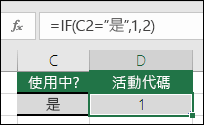
例:=IF(C2=1,”是”,”否”)
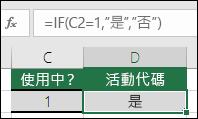
Excel 函數3、SUMIF 函數
SUMIF 函數等同於 SUM 函數加上 IF 函數。
你可以用 SUMIF 函數來加總一個範圍內符合您指定準則的值。 例如,假設在包含數字的欄中,你只想要加總大於 5 的數值。 您可以使用下列公式:=SUMIF(B2:B25,”>5″)
SUMIF 函數與法
SUMIF(range, criteria, [sum_range])
SUMIF 函數語法具有下列引數:
- 範圍 必要。 您想要根據準則評估的儲存格範圍。 每個範圍的儲存格必須是數位或名稱、陣列或包含數位的參照。 空白或文字值會遭到忽略。 選取的範圍可能包含標準格式Excel格式 (以下範例) 。
- 標準 必要。 數位、運算式、儲存格參照、文字或定義要新增哪些儲存格的函數形式的準則。 您可以包含萬用字元 -問號 (?) ,以比對任何單一字元 ( 星號 (*) 以符合任何字元順序。 如果您是要尋找實際的問號或星號,請在該字元前輸入波狀符號 (~)。例如,準則可以表示為 32、”>32″、B5、”3?”、”apple*”、”*~?”或 TODAY () 。
- sum_range 選用。 如果您要新增範圍引數中指定的儲存格外的其他儲存格,則要新增的實際 儲存格 。 如果省略sum_range引數,Excel會新增範圍引數中指定的儲存格 (準則在儲存格中) 。
SUMIF 函數完整教學可以參考官方說明:SUMIF 函數
Excel 函數4、AVERAGE 函數
AVERAGE 函數用來計算平均值。
AVERAGE 函數語法
AVERAGE(number1, [number2], …)
AVERAGE 函數語法具有下列引數:
- Number1 必要。 這是您要取得平均值的第一個數字、儲存格參照或範圍。
- Number2, … 選擇性。 這是您要取得平均值的其他數字、儲存格參照或範圍,最多 255 個。
例:=AVERAGE(A2:A6)。計算儲存格 A2 到 A6 中數值的平均值。
例:=AVERAGE(A2:A6, 5)。計算儲存格 A2 到 A6 中數值與 5 的平均值。
例:=AVERAGE(A2:C2)。計算儲存格 A2 到 C2 中數值的平均值。
Excel 函數5、MAX 函數
MAX 函數會傳回一組數值中的最大值。
Excel 函數語法
MAX(number1, [number2], …)
MAX 函數語法具有下列引數:
- Number1, number2, … Number1 是必要的,後續的數字則是選擇性的。 這是要尋找最大值的 1 到 255 個數字。
例:=MAX(A2:A6)。回傳 A2:A6 範圍中的最大值。
Excel 函數6、MIN 函數
MIN 函數用來回傳一組數值中的最小值。
MIN 函數語法
MIN(number1, [number2], …)
MIN 函數語法具有下列引數:
- Number1, number2, … Number1 是必要的,後續的數字則是選擇性的。 這是要尋找最小值的 1 到 255 個數字。
例:=MIN(A2:A6)。回傳範圍 A2:A6 中的最小數字。
Excel 函數7、COUNT 函數
COUNT函數會計算包含數位的儲存格數目,並計算引數清單中的數位。
COUNT函數語法
COUNT(value1, [value2], …)
COUNT 函數語法具有下列引數:
- value1 必要。 此為您要計算其中數字的第一個項目、儲存格參照或範圍。
- value2, … 選擇性。 最多 255 個您要計算其中數字的其他項目、儲存格參照或範圍。
例:=COUNT(A2:A7)。計算儲存格 A2 到 A7 中含有數字的儲存格個數。
例:=COUNT(A2:A7,2)。計算儲存格 A2 到 A7 中含有數字及值 2 的儲存格個數。
Excel 函數8、COUNTA 函數
COUNTA 函數會計算範圍中不是空白的儲存格數目。
COUNTA 函數與法跟 COUNT基本上一樣,只是用來計算非空白的儲存格數目,只要儲存格裡面有數值會是其它字串,就會被計入。
例:=COUNTA (A2:A6)。計算儲存格 A2 到 A6 中的非黑色儲存格數目。
Excel 函數9、COUNTIF 函數
COUNTIF 用來計算符合特定條件的儲存格數目。
例:=COUNTIF(A2:A5,”倫敦”)。如果 A2~A5有值為“倫敦”就計入。
例:=COUNTIF(A2:A5,”apples”)。計算儲存格 A2 到 A5 中有 apples 的儲存格個數。
例:=COUNTIF(B2:B5,”>66″)。計算儲存格 B2 到 B5 中值大於 66 的儲存格個數。
完整COUNTIF 函數可以參考官方教學:COUNTIF 函數
Excel 函數10、TODAY 函數
傳回目前日期的序列值。
例:=TODAY()。傳回目前日期。範例:2021/12/09。
上面就是常用的10個 Excel 函數啦。更多 Excel 函數教學可以點擊下方前往官方說明頁面。
總結
下面這些為超常用 Excel 函數,建議一定要學起來唷。
1、SUM 函數
2、IF 函數
3、SUMIF 函數
4、AVERAGE 函數
5、MAX 函數
6、MIN 函數
7、COUNT 函數
8、COUNTA 函數
9、COUNTIF 函數
10、TODAY 函數